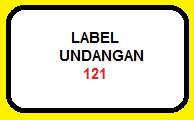 Saat ini dengan adanya komputer memudahkan kita dalam membuat label undangan pernikahan. Saat ini banyak sekali jenis merek label seperti FOX, Panda, Tom & Jerry, Car-Villa dan masih banyak lainnnya. Ukuran label sendiri memilki standar tertentu namun untuk khusus undangan sering dipakai 121 dan 103.
Saat ini dengan adanya komputer memudahkan kita dalam membuat label undangan pernikahan. Saat ini banyak sekali jenis merek label seperti FOX, Panda, Tom & Jerry, Car-Villa dan masih banyak lainnnya. Ukuran label sendiri memilki standar tertentu namun untuk khusus undangan sering dipakai 121 dan 103.
Walaupun ukuran label sama namun setiap merek memiliki peletakkan kertas labelnya berbeda-beda sehingga untuk menyetak kertas label pengaturan untuk Label Merk yang satu berbeda dengan merk lainnya. Nah pada kesempatan ini saya akan membahas bagaimana cara membuat label undangan pernikahan kode 121 merk FOX. Label undangan ini berisi 10.
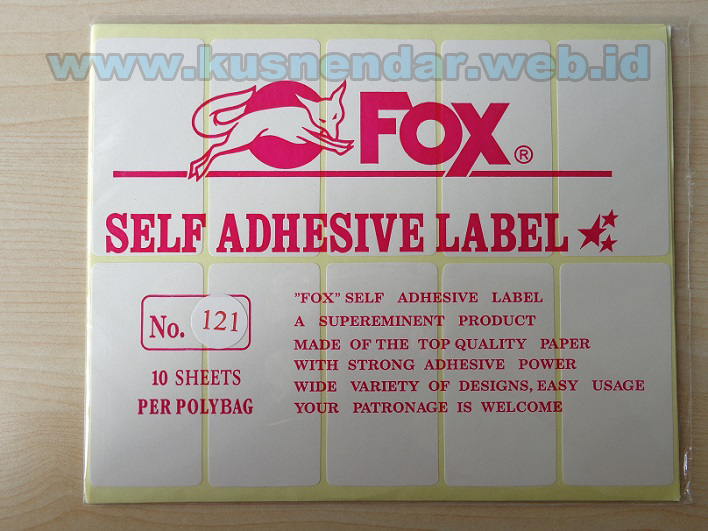
Membuat dan Cetak Label Undangan Pernikahan 121
Pada tulisan sebelumnya saya sudah memberikan cara mencetak label undangan di Word. Nah untuk kali ini kita akan menggunakan cara yang sama. Silahkan anda buat data base dan list daftar nama yang akan anda undang di Microsoft Excel. Berikut Contohnya:
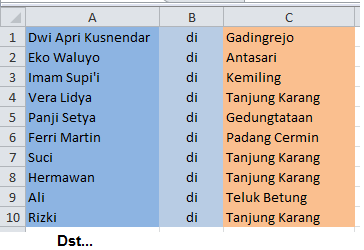
Simpan dengan nama file “DAFTAR UNDANGAN”.
Selanjutnya buka Microsoft Word 2007 atau 2010 anda. Kemudian pilih Tab Menu MAILINGS >> LABELS.
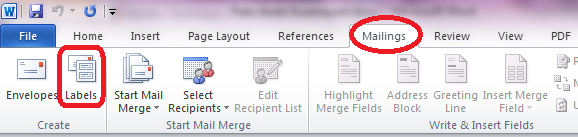 Setelah itu akan muncul Menu Baru. Silahkan pilih Tab Menu LABELS, OPTIONS, NEW LABELS. Untuk langkah-langkahnya anda bisa melihatnya seperti gambar berikut:
Setelah itu akan muncul Menu Baru. Silahkan pilih Tab Menu LABELS, OPTIONS, NEW LABELS. Untuk langkah-langkahnya anda bisa melihatnya seperti gambar berikut:
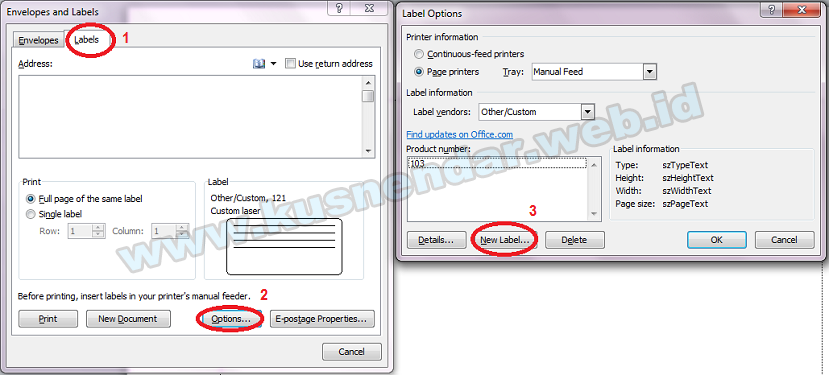 Atur pengaturan untuk Label Undangan Kode 121 seperti di bawah ini, Lalu OK:
Atur pengaturan untuk Label Undangan Kode 121 seperti di bawah ini, Lalu OK:
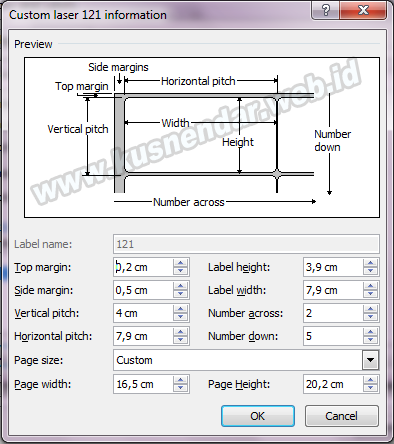
Maka akan muncul Label Name 121 yang sudah anda buat tadi, langsung OK, dan kemudian “NEW DOCUMENT”.
Setelah itu akan muncul file baru dengan format tabel yang sudah anda buat tadi. Seperti berikut:
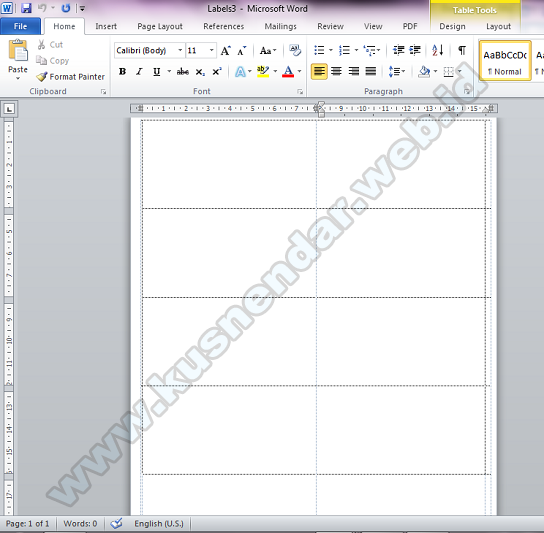
Nah sekarang waktunya untuk mengisi nama dan alamat penerima undangan yang sudah anda buat tadi di file Excel. Untuk memasukkan nama label undangan tadi bisa anda baca tutorialnya di “Cara Memasukkan Daftar Nama ke Label Undangan“. Dan berikut hasil akhirnya.

Mudah sekali kan dalam membuat Label Undangan Pernikahan 121 dengan memadukan Microsoft Excel dengan Microsoft Word. Jika belum jelas silahkan bertanya dengan memberikan komentar, selamat mencoba.
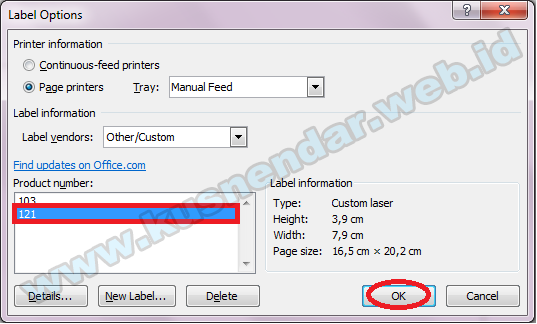
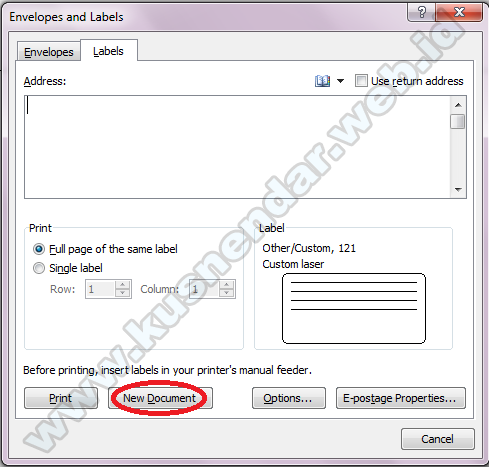


Kalau FOX yg ukuran 103 bagaimana settingnya? thanks in advamce.
sama saja tinggal di ubah ukurannya tiap batasnya/margin,, untuk totorial settingnya sudah saya tulis di blog ini 🙂
Terima kasih tutorialnya. Saya hampir berhasil, tapi pada saat memasukkan nama, ketika saya ikuti perintah Mailing >>Select Recipient>>Use Existing List Mailing, muncul 2 Februari 2014 di urutan pertama, bukan Sheet 1$. Yang terjadi, data yang masuk di label adalah data yang saya edit tanggal 2 Februari 2014. Bagaimana supaya yang masuk adalah data terbaru? Bagaimana menghilangkan 2 Februari 2014 itu? Mohon bantuannya. Terima kasih.
kan waktu impor data dari Excel ada pilihan memilih sheet1, 2 atau 3, tinggal pilih data sheet yang terbaru saja pak
maaf itu masalah pemisah nya bagaimana ya,, klo di liat dari tampilan word.nya kan sepertinya gak ada space nya,, apakah pada saat di print nanti sudah terpisah otomatis or musti di ukur lagi stiker tom n jerry nya,, untuk spacenya..mohon infonya thx
sudah terpisah otomatis
Pada saat mengisi tray di label option, saya ngga bisa pilih manual/custom. Jadi hanya default saja. Sehingga label vendors-nya ttp microsoft. Selanjutnya di box label details untuk vertical pitch dan horizontal pitchnya grey, jd ngga bs dirubah juga. Mohon infonya. Tks..
pakai microsoft office tahun brp?
saya juga sama… pake ms words 2007 dan 2010..
mohon bantuannya.. terima kasih
semua sdh saya tulis caranya di blog ini 🙂
mas kusnendar,….
saya dah ikutin smua tutorial anda dgn menggunakan kertas label 103…
tapi yang anda bahas adalah label 103 yg punya TJ ma PANDA ja an mas….
saya ikuti tutorial anda dan begitu mau saya print ternyata ga mau ngeprit ….
tp klo d hvs biasa hsl nya bisa d print…
tu knapa ya mas…
mohon penjelasan nya…
kertas label saya merk nya ELEPHANT BRAND No.103
tidak bisanya seperti apa ya?
Cukup membantu…
Terima kasih
Mas,saya sudah berhasil buatnya. Bisa di print,hAsil print tulisannya ga pas ditengah2 kolomnya, bgaimana solusiny supaya di print nanti tepat di tengah2 mas? Makasih sebelumnya.
Sebelum di print di atur dulu. caranya CTRL A lalu pilih CTRL E
Makasih atas Tutorialnya membantu sekali 🙂
kok kalau di print jadinya error ya ?
errornya seperti apa?
Mas Kusnendar, ini yg jadi tutorialnya kan merk Fox, sama ga ukurannya dgn Panda 121??
beda, harus ukur manual pakai penggaris untuk batas marginnya
Mas kus, ini saya pake printer canon yg mesinnya skalian sm fotocopy kok hasilnya papper jammed terus ya? Kalo boleh tau mas kus pake printer apa? Trima kasih
canon ip2700